Можно узнать есть ли скайп
Содержание статьи
Как найти человека в Skype
Программой Skype пользуется около 500 миллионов человек по всему миру. При помощи утилиты можно передавать видеозаписи, документы, фотографии и другие файлы, звонить, отправлять сообщения, устраивать конференции. Чтобы начать общение нужно отыскать и добавить абонента в список контактов. Поэтому новым пользователям важно узнать, как найти человека в Скайпе.
Особенности отбора
В отличии от других мессенджеров, Skype не импортирует контакты из телефонной книги. Абоненту придётся вручную искать и добавлять знакомых, друзей и родственников. Чтобы разыскать людей через приложение, потребуются их данные:
- Фамилия и имя.
- Уникальный идентификатор (логин).
- Телефонный номер либо электронная почта.
До января 2018 года был ещё один вариант поиска друзей — фейсбук. Юзер мог отыскать человека в социальной сети, добавить в друзья, а затем, перенести его данные в Скайп. К сожалению, разработчики отказались от такой интересной и полезной функции.
Использование идентификатора
Во время регистрации каждый абонент выбирает пароль и логин. Именно никнейм и является идентификатором, при помощи которого можно отыскать и добавить человека в записную книгу. Но как найти в Скайпе человека по логину?
Пользователю необходимо, чтобы знакомый сообщил ему свой идентификатор. Узнать ID аккаунта можно в разделе «Личные данные». Человеку нужно кликнуть на свою автарку, и посмотреть на строку «Учётная запись».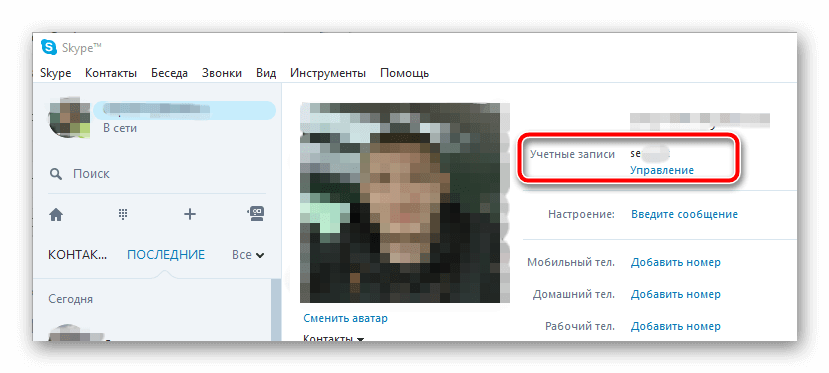
Юзеру, узнавшему ID, остаётся только:
Программа покажет всех абонентов с таким же логином. Что же делать, если у десятков абонентов одинаковые никнеймы? Человеку следует обратить внимание на автарку, страну и город проживания. Это поможет сузить круг поиска и добавить нужного юзера. Также пользователь может объяснить знакомому, как найти себя в Скайпе, тем самым упростив процесс добавления.
Поиск по ФИО
Разыскать друга или родственника в Скайпе можно при помощи ФИО. Пользователю нужно только:
- Запустить приложение.
- Кликнуть на раздел «Контакты». Опция находиться в верхней части окна программы.
- Выбрать функцию «Добавить контакты».
- Перейти во вкладку «Поиск в справочнике».
- Указать личные данные в специальной строке.
- Нажать на «Enter»
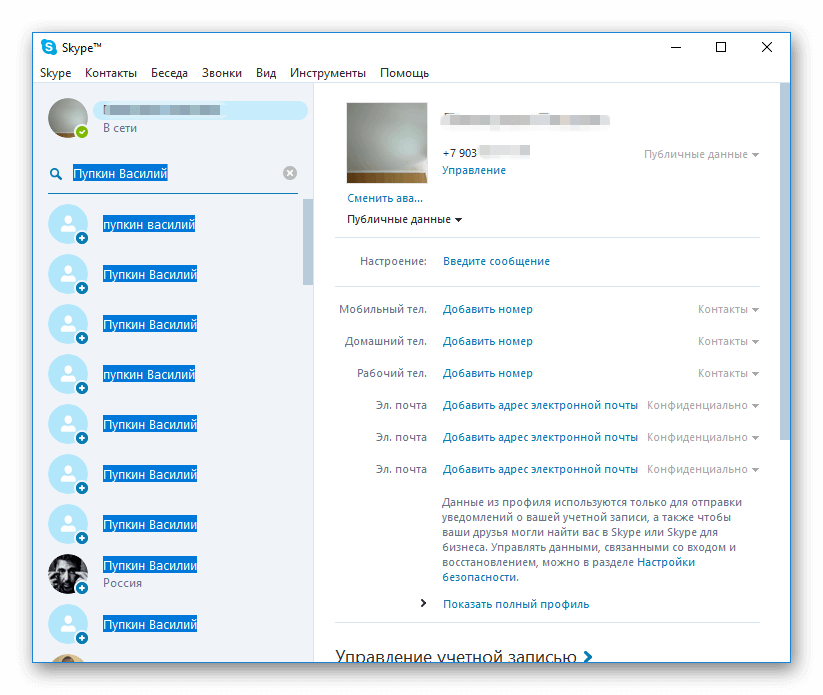 Пользователь, разобравшийся как найти человека в Скайпе по имени и фамилии, столкнётся с ещё одной проблемой. Утилитой пользуются миллионы людей, поэтому в списке будет много однофамильцем. Чтобы отыскать нужный контакт необходимо узнать дополнительную информацию: страну, аватарку, город.
Пользователь, разобравшийся как найти человека в Скайпе по имени и фамилии, столкнётся с ещё одной проблемой. Утилитой пользуются миллионы людей, поэтому в списке будет много однофамильцем. Чтобы отыскать нужный контакт необходимо узнать дополнительную информацию: страну, аватарку, город.
Поиск по номеру телефона
К сожалению, найти человека в Скайпе по номеру телефона не представляется возможным. Когда вы в строке поиска введете номер телефона, программа сообщит о том, что номер не включен в список контактов и предложит его туда добавить.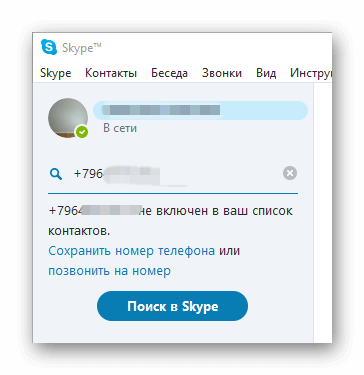
Если сохранить номер, то он сохраниться только для звонков на него, и эта услуга платная.
Если пользователь, которого вы хотите добавить использовал в качестве логина мобильный номер, то добавить его таким образом не получится. Вместо этого нужно искать по ФИО, либо же вам нужно знать его аккаунт Майкрософт, который автоматически создается при регистрации в Скайп. Если пользователь его не знает, то узнать он его может двумя способами:
- В папке C:UsersИмя пользователяAppDataRoamingSkype отыскать папку с именем начинающиеся на live#. Это и есть Майкрософт аккаунт который присвоен пользователю.
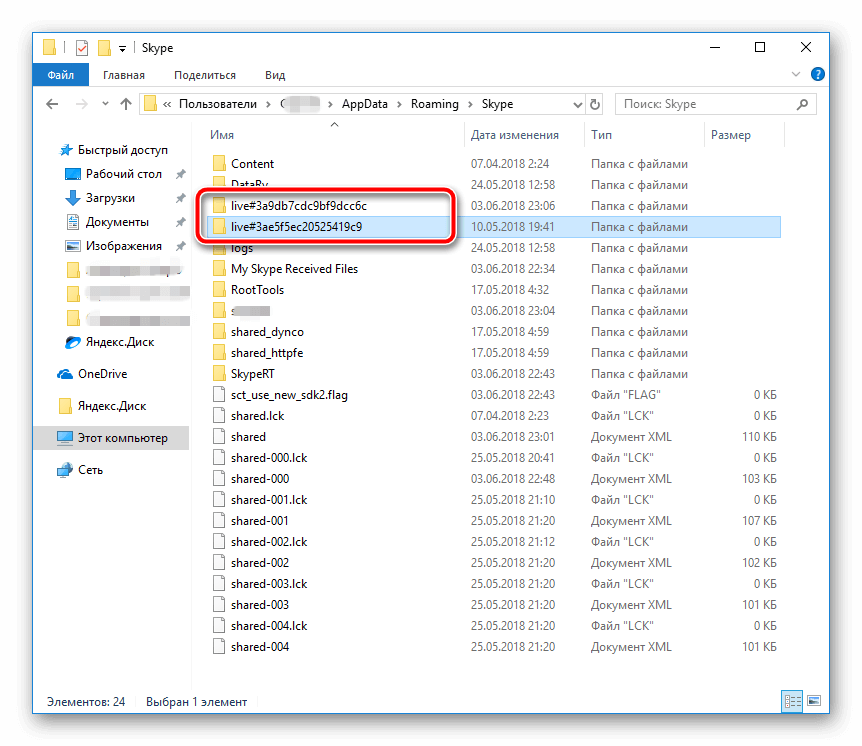
- Пускай пользователь создаст с кем нибудь чат (можно даже без участников) и введет туда команду /showmembers. В ответ придет сообщение с идентификатором.
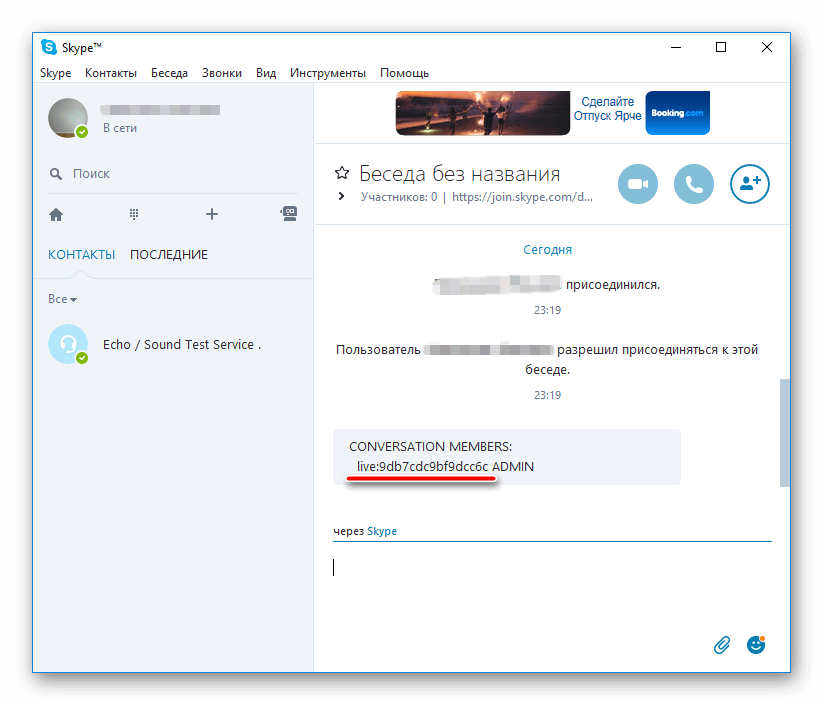
Этот идентификатор отправляют вам, а вы вбиваете его в поиск и добавляете пользователя к себе в список контактов.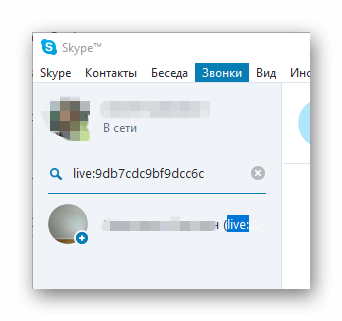
Источник
Как узнать свой адрес в Скайпе
ID в Skype — это уникальный идентификатор, состоящий из случайных цифр и букв. Благодаря ему пользователя можно найти в мессенджере. Следует разобраться, как узнать свой Скайп ID и как это могут сделать другие юзеры.
Как узнать свой ID
Идентификатор пользователя в Скайпе можно просматривать как с компьютерной, так и с мобильной версии мессенджера. Для того чтобы узнать свой номер Скайпа на ПК, необходимо:
- Открыть приложение, авторизоваться в системе.
- Кликнуть по своему имени в левом верхнем углу экрана. Перейти в раздел «Профиль Скайпа».

- Откроется окошко, где будут указаны основные данные владельца аккаунта. В разделе «Профиль» первым пунктом будет «Логин в Скайпе». Напротив серым цветом написан ID.

- Если кликнуть по нему левой кнопкой мыши, появится возможность копирования. Номер можно отправить в любом приложении, чтобы другой пользователь смог найти профиль в Skype.
На заметку:
Посмотреть свой ID можно, кликнув на свой аватар и перейдя в настройки. В разделе «Учётная запись» будет расположен пункт «Логин в Скайпе».
С телефона
Узнать ID в Скайпе с мобильного приложения можно таким же образом, как и на компьютере. Для этого необходимо:
Открыть Skype, перейти во вкладку «Чаты». Тапнуть по аватарке вверху экрана. В разделе «Управление» выбрать «Профиль Скайпа».
В самом начале странице будет расположен пункт «Логин в Скайпе». При нажатии на него появится всплывающие окно, где можно скопировать ID.
Скопированный логин можно отправить в любое приложение.
Как узнать чужой ID
Определить персональный идентификатор своего контакта можно с компьютера и телефона. Чтобы это сделать, необходимо:
- Открыть приложение, кликнуть по диалогу с пользователем. Нажать на имя контакта вверху экрана над перепиской.

- Откроется окно, которое нужно пролистать до конца. В разделе «Профиль» расположен логин. Чтобы скопировать ID, нужно кликнуть по нему.

Как поменять ID
После регистрации каждый пользователь получает случайно сгенерированный логин. Обычно он начинается со слова «live:» и состоит из большого количества букв и цифр. Такой персональный идентификатор присваивается тем, кто прошёл регистрацию с помощью номера телефона. Если при создании аккаунта использовался адрес электронной почты, абонент получит ID соответствующий имени почтового ящика.
На заметку:
Имя почтового ящика — это часть адреса, расположенная до значка @.
Ранее в Скайпе была возможность менять свой адрес через учётную запись. Однако за последний годы Майкрософт провёл изменения во многих функциях мессенджера, в том числе запретил пользователям произвольно изменять логины.
| Регистрация | Логин |
| С помощью | Имя почтового ящика. Например, при регистрации с помощью адреса abcd123@gmail.com, логин будет live:abcd123. Если этот логин занят, к нему добавится цифра — live:abcd123_1. |
| С помощью телефона | Случайный логин. Например, live:.cid.01a10b2c3d4be5fg. |
Теперь, чтобы иметь красивый персональный идентификатор, нужно предварительно создать почту с подходящим именем и зарегистрироваться в Скайпе с её помощью. Многие пользователи жалуются на такие изменения в поддержку Майкрософт, но, судя по всему, разработчики никаких действий предпринимать не собираются.
Частые вопросы
Увидит ли контакт, что я скопировал его персональный идентификатор?
Нет, Скайп не имеет права оповещать о таких действиях. Иначе это было бы нарушением конфиденциальности.
Если я создавал свой аккаунт до того, как Майкрософт запретил менять логин, смогу ли его изменить?
Нет, это невозможно. Текущий идентификатор редактировать нельзя.
Советы
Совет №1
Чтобы найти человека по ID с компьютера, нужно кликнуть по строке поиска в левом верхнем углу, с телефона — тапнуть по значку лупы вверху экрана. Далее следует ввести логин пользователя, найти его в открывшемся списке, нажать на ник. Откроется диалог, где следует «Поприветствовать» абонента. После того как он примет заявку, можно начинать диалог.
Совет №2
Чтобы поделиться своим персональным идентификатором, следует нажать на фото аккаунта, перейти в «Профиль Скайпа», выбрать «Поделиться профилем». Можно скопировать ссылку на свою страницу в буфер обмена и отправить её в социальной сети или поделиться профилем через электронную почту.
Совет №3
Чтобы переслать логин контакта другому контакту, необходимо перейти в беседу. Нажать на имя пользователя, найти в открывшемся списке «Поделиться контактом». Отметить определённых абонентов, которым нужно отослать карточку. Нажать «Готов» в левом верхнем углу окна. В переписках с отмеченными контактами появится карточка абонента, где будет размещена его аватарка, логин и ссылка для начала диалога с ним.
Узнать свой персональный идентификатор в Скайпе можно через профиль или настройки. Просмотр ID контакта доступен в диалоге при нажатии на его имя. Сейчас логин в Skype изменить нельзя.
Источник
Как узнать ip и местонахождение через скайп. Полезные советы
Часто встречается вопрос: как узнать ip через скайп? Причин, зачем его узнавать, может быть, множество. Но, ведь мы помним, что скайп считается одной из самых популярных программ, и пользуются им практически все. Кто-то просто общается с друзьями, а вот кто-то делает плохие вещи. К примеру, может угрожать, вымогать, или просто требовать, что-то выполнить. Вариантов неисчислимое число.
Как вы можете защититься от этого? Здесь все только зависит от того, насколько сильно человек, который вам пишет, перешел рамки закона. Если он просто пишет вам плохие вещи, его можно заблокировать. Бывают случаи, когда под угрозы безопасность вас и ваших близких. В последнем случае, необходимо обращаться в милицию, но для этого вы должны им предоставить определенные причины и желательно факты. Здесь также существует разнообразие, но в любом раскладе событий, чтобы начинать что-то делать нужно, узнать IP адрес собеседника.
Ранее считалось, что это сделать невозможно. И в правду, многие люди, которые далеки от компьютера, даже не представляют, как это узнать. С помощью скайпа это сделать очень просто, дальше мы и расскажем вам, как узнать IP.
Первый способ получить IP
- Открываем скайп, заходим в него и ищем нужного абонента;
- Теперь открываем «Диспетчер задач», как ни странно, он нам в этом деле очень пригодиться;

- Здесь мы должны найти вкладку «Быстродействие» и открыть ее;

- Когда откроем, в самом центре мы сможем увидеть «Мониторинг сети», жмем на него. Перед нами отобразятся все действия, которые мы совершаем в сети. Нам нужно найти определенное. Для этого жмем на «Сетевая активность», тут находим скайп;
- Когда полностью открыли то, что указанно выше, заходим снова в наш скайп. Мы должны найти абонента, которого мы собрались вычислить.

У скайпа есть возможность проверить качество связи с каждым абонентом, мы это с вами сделать и должны. Заходим к абоненту и выбираем «Данные о качестве связи», скайп нам сразу их покажет, но они нам не нужны;

- Возвращаемся в «Диспетчер», и здесь мы уже сможем заметить активность, которую мы только что сами создали;
- Просто берем и копируем IP адрес, отображаемый нам — это IP нужного вам человека.
Что делать с ним дальше, решать только вам. Можно как заблокировать его, или же отнести в милицию, а можно и просто припугнуть человека, который вам назойливо пишет. На вопрос: можно ли по скайпу отследить местонахождение? Мы ответим в самом конце, когда разберем еще некоторые способы.
Второй вариант, считается более простым.
С помощью него можно вычислить IP не прибегая к сторонним программам. Но, тут возникнет и немного другой вопрос: а на сколько эти данные будут точные? Гарантировать вам ничего не могут, собственно и не будет. Однако это вариант работает, и практически всегда указывает правильные данные. И так, что нам нужно сделать:
- Открываем скайп, заходим к контакту, который нам нужен. Необходимо открыть его профиль и узнать его «Логин», логин нужно скопировать. Чтобы скопировать его, нажимаем правой кнопкой мыши на него и жмем «Копировать»;
- Теперь у нас есть логин нужного человека. И заходим на сайт, который способен сказать его IP. Таким считается https://speed-tester./check_skype_ip_adress.php, просто переходим по этой ссылке. Подобных сервисов в интернете вы можете встретить множество, мы хорошо тестировали только этот;
- Здесь вы увидите строку поиска, в нее мы и вбиваем нужной нам имя, и нажимаем «Проверить». Как правило, результат появиться сразу же, но иногда придется подождать несколько минут. Сервис сам узнает адрес IP и покажет его вам;

- Используя этот сервис можно узнать и местоположение. Когда увидели результат, снизу вы сможете заметить фразу «Найти местоположение», жмем на нее. Перед нами откроется, сайт, на котором вы увидим карту с местонахождением нужного контакта.

Как вы можете заметить на первый взгляд все очень просто, не спишите радоваться. То, то нам выдала эта карта, еще не может быть гарантией на результат. Ведь определяется только местоположение провайдера, но никак не абонента.
Чтобы вы поняли большую часть, расскажу вам особенности, как же мы узнаем сам IP адрес. Когда мы созваниваемся, или пишем кому-то сообщение, компьютеры связываются между собой, и оставляют друг другу свои адреса, вот их мы найти и можем.
Теперь про сам IP. То, что вы его узнали, еще не дают гарантию, то вы сможете когда-то найти, или этот IP будет правильным. Сейчас существуют множество программ, которые способны его заменить. В этом случае сделать уже ничего невозможно. Да и если вы узнаете, не факт, что этот сервис покажет вам правильный адрес. И напомню, показывает он только адрес провайдера, которые предоставляет услуги абоненту.
Если вы серьезно решили, сделать все, чтобы найти этого абонента. Пробуйте связаться с его провайдером, его вы сможете вычислить. Скажите ему причину, возможно, вам предоставит немного информации, но вряд ли. Ведь только милиция может запрашивать такую информацию. В этом случае — обращайтесь в милицию.
Источник
Данные человека в skype, количество контактов, общих друзей — достаем всю инфомацию
Просмотров 13.8k. Опубликовано 29.10.2018 Обновлено 08.03.2021
Приветствую, уважаемые читатели нашего портала! Что и говорить, новый скайп приносит много сюрпризов. Сегодня наша тема затрагивает определение количества контактов в этом мессенджере, как у себя, так и у других собеседников, и где их можно посмотреть. К сожалению, многие ранее доступные функции в новой версии исчезли. Проблемы возникли и с опцией, которую мы хотим обсудить. Давайте разберемся в статье, как посмотреть общие контакты в скайп, можно ли узнать информацию о ваших собеседниках или нет.
Как посмотреть, сколько контактов в скайп, узнать свой логин
В версиях skype до 7 можно было посмотреть количество контактов в своем списке. Однако в новом релизе эта функция отсутствует. Чтобы узнать количество респондентов, нужно пересчитать их вручную. Сделать это не просто, потому что допустимое число контактов в телефонной книге не ограничивается.
В предыдущих версиях достаточно было нажать на свою учетную запись. Число контактов высвечивалось в «Полном профиле пользователя».
Узнать свой ник в скайп намного проще:
- в версии для пк, как и в vk, имя написано рядом с аватаром;
- в мобильной версии нужно нажать на аватар. После отправки запроса, ник появится под вашим изображением в открывшемся окне.
Увидеть логин можно в своем профиле в «Настройках».
Кстати, узнать, кто заходил к вам в гости и просматривал личные данные, тоже невозможно.
Как посмотреть общие контакты с друзьями
В обновленном скайп невозможно взять и посмотреть общие контакты с другим собеседником через профиль пользователя, даже если это ваша жена. Это нужно просто принять — с точки зрения представителей Microsoft, предоставление такой информации является нарушением закона о личных данных.
Однако на компьютере, телефоне существует одна лазейка. Стоит вам набрать в строке поиска интересующего вас человека, даже если он включен в ваш контактный список, вы обнаружите количество общих контактов.
В более ранних версиях достаточно было кликнуть левой клавишей мыши на учетку друга, выбрать в меню «Посмотреть личные данные». Информация становилась доступной. Недоступной она была только в том случае, если пользователь выбирал функцию «скрыть личную информацию».
Впрочем, в настоящее время скайп предлагает воспользоваться информацией об общих друзьях, доступной в Facebook. Не факт, что ваш респондент есть в этой соцсети, поэтому предлагаемый вариант нельзя считать полностью рабочим. С вконтакте такой синхронизации нет.
Как посмотреть логин друга скайп, узнать его ник, адрес
Несколько проще с общей информацией о собеседниках.
Для просмотра того, как выглядит его auth профиль:
- нажмите правой клавишей мыши на соответствующий аккаунт;
- выберите опцию «Просмотреть профиль»;
- в подразделе «Профиль» открывшегося меню виден аватар, ник, время, когда пользователь был активен, дата рождения, файлы, фотографии, которыми вы обменивались. Если при регистрации указывался номер телефона, он также доступен для просмотра.
Адрес электронной почты в профиле респондента, даже если заведен он через windows live, узнать невозможно. Можно попытаться угадать его по id, но это неблагодарная задача. Но не проще ли спросить напрямую? Иногда пользователи скайп вставляют ссылку на личные сайты, и в этом случае можно обнаружить больше данных.
Зато, как и в вк, фейсбуке, можно увидеть местоположение человека. Но, конечно, не весь адрес, а только страну, город, где он находится, указанный при регистрации.
Как посмотреть друзей у друга
Как уже говорилось выше, в обновленном скайп посмотреть друзей друга невозможно. С одной стороны, это очень неудобно — так проще найти нужных людей. С другой, это значит, что ваши личные данные, мой пароль не попадут к посторонним, рекламодателям.
Выводы
Современная политика skype — обеспечение защиты персональной информации. Поэтому большая часть информация о пользователях — скрыта. Невозможно быстро понять количество своих контактов, контактов ваших респондентов, а также имена их друзей. Часть информации доступна в фейсбук, если владельцы профиля, конечно, ее там показали.
Видеообзор
Источник
Взломан Скайп. Как узнать,откуда был сделан вход в мой аккаунт?
Ответ
Здравствуйте!
Если доступ к аккаунту Вы восстановили и он старого образца (простой логин, а не адрес почты или номер телефона), нужно для начала связать его с Microsoft:
1-Перейдите на страничку login.live.com (если уже попали в аккаунт, выполните выход) и войдите введя логин и пароль от Skype.
2-Система предложит Вам обновить адрес почты аккаунта (если у Вас уже есть Microsoft аккаунт, с которым хотите соединить, но почту выдало другую, кликните ниже, на указать другой адрес почты, и введите нужный адрес аккаунта Microsoft).
3-Завершите связь. Перезайдите в Skype. Это должно помочь.
Будьте очень внимательны со связью, привязывайте к нужному аккаунту, так как потом перепривязать не получится. Привязка делается раз и навсегда.
Как только связь будет выполнена, Вы сможете перейти на страничку последних действий и проверить историю входов в аккаунт.
Примите во внимание, что иногда история показывается только с момента совершения связи.
Если же Ваш аккаунт нового образца (созданный через адрес почты или номер телефона), Вы можете сразу перейти на страничку последних действий и проверить историю.
Внимание: для того, чтобы совершить все описанное выше, необходимо иметь доступ к аккаунту. Если доступа нет, то просмотреть данную информацию не удастся. Пользователям, не имеющим доступа к аккаунту, она не выдаётся. Выдаётся только по обращению сотрудников правоохранения в поддержку уже по факту возбуждения того или иного дела.
Сообщение о нарушении
Тип нарушения
Причинением беспокойства считается любое поведение, оскорбительное или неудобное для одного или нескольких лиц. К угрозам относятся угрозы самоубийства, насилия или причинения вреда. Любое содержимое для взрослых или недопустимое на веб-сайте сообщества. Любое изображение, обсуждение наготы или ссылка на подобные материалы. Оскорбительное, грубое или вульгарное поведение и другие проявления неуважения. Любое поведение, нарушающее лицензионные соглашения, в том числе предоставление ключей продуктов или ссылок на пиратское ПО. Незатребованная массовая рассылка или реклама. Любые ссылки или пропаганда сайтов с вирусным, шпионским, вредоносным или фишинговым ПО. Любое другое неуместное содержимое или поведение в соответствии с правилами использования и кодексом поведения. Любое изображение, ссылка или обсуждение, связанные с детской порнографией, детской наготой или другими вариантами оскорбления или эксплуатации детей.
Подробности (обязательно):
Символов осталось: 250
6 польз. нашли этот ответ полезным
·
Был ли этот ответ полезным?
К сожалению, это не помогло.
Отлично! Благодарим за отзыв.
Насколько Вы удовлетворены этим ответом?
Благодарим за отзыв, он поможет улучшить наш сайт.
Насколько Вы удовлетворены этим ответом?
Благодарим за отзыв.
Источник